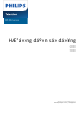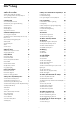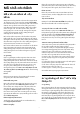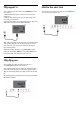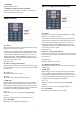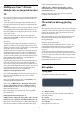operation manual
Table Of Contents
- Ná»™i dung
- 1 Mà n hình chÃnh
- 2 Thiết láºp
- 3 Äiá»u khiển từ xa
- 4 Báºt và tắt
- 5 Các kênh
- 6 Cà i đặt kênh
- 7 Kết nối các thiết bị
- 7.1 Giới thiệu vỠkết nối
- 7.2 CAM có Thẻ thông minh - CI+
- 7.3 Hệ thống rạp hát tại gia - HTS
- 7.4 Äiện thoại thông minh và máy tÃnh bảng
- 7.5 Äầu Ä‘Ä©a Blu-ray
- 7.6 Bluetooth
- 7.7 Tai nghe
- 7.8 Bá»™ Ä‘iá»u khiển trò chÆ¡i
- 7.9 Ổ cứng USB
- 7.10 BÃ n phÃm USB
- 7.11 á»” USB flash
- 7.12 Camera chụp ảnh
- 7.13 Máy quay
- 8 Kết nối Android TV của bạn
- 9 Ứng dụng
- 10 Internet
- 11 Menu Thao tác nhanh
- 12 Nguồn
- 13 Mạng
- 14 Cài đặt
- 15 Video, hình ảnh và nhạc
- 16 Hướng dẫn TV
- 17 Ghi hình và tạm dừng TV
- 18 Äiện thoại thông minh và máy tÃnh bảng
- 19 Trò chơi
- 20 Ambilight
- 21 Các lá»±a chá»n hà ng đầu
- 22 Freeview Play
- 23 Netflix
- 24 Alexa
- 25 Phần má»m
- 26 Äặc tÃnh kỹ thuáºt
- 27 Trợ giúp và hỗ trợ
- 28 An toà n và chăm sóc
- 29 Äiá»u khoản sá» dụng
- 30 Bản quyá»n
- 31 Tuyên bố miá»…n trừ trách nhiệm đối vá»›i các dịch vụ và /hoặc phần má»m do bên thứ ba cung cấp
- Mục lục
1
Mà n hình chÃnh
1.1
Mà n hình chÃnh và các
kênh
Äể táºn hưởng được các lợi Ãch của Android
TV, hãy kết nối TV với Internet. Nhấn  HOME
trên Ä‘iá»u khiển từ xa để đến Mà n hình chÃnh
Android. Giống như điện thoại thông minh hoặc
máy tÃnh bảng Android của bạn, Mà n hình chÃnh
nằm ở giữa TV. Từ Mà n hình chÃnh, bạn có
thể quyết định sẽ xem gì bằng cách duyệt
qua các tùy chá»n giải trà từ ứng dụng vÃ
chương trình TV trực tiếp.
Mà n hình chÃnh của bạn có các kênh để bạn
khám phá các ná»™i dung tuyệt vá»i từ các ứng
dụng Æ°a thÃch của bạn. Bạn cÅ©ng có thể thêm
các kênh bổ sung hoặc tìm các ứng dụng mới
để nháºn được nhiá»u ná»™i dung hÆ¡n.
Mà n hình chÃnh được tổ chức thà nh các kênh.
Các ứng dụng có thể Ä‘iá»n Ä‘á» xuất của
ứng dụng (nếu có) theo lá»±a chá»n của riêng
ứng dụng như một kênh riêng lẻ trong mà n
hình chÃnh.
Ứng dụng
Các Ứng dụng Æ°a thÃch của bạn được đặt
trên hà ng đầu tiên. Hà ng nà y chứa một số
ứng dụng được cà i đặt sẵn. Thứ tự của
các ứng dụng nà y tùy theo thá»a thuáºn kinh doanh
với các nhà cung cấp dịch vụ nội dung. Trong
hà ng nà y, bạn cũng sẽ tìm thấy các Ứng
dụng chẳng hạn nhÆ° Bá»™ sÆ°u táºp Philips TV, Xem
TV, HÆ°á»›ng dẫn TV, PhÆ°Æ¡ng tiện và nhiá»u ứng
dụng khác.
Live TV
Kênh Live TV hiển thị các chương trình hiện
đang chạy từ các kênh đã cà i đặt.
Kênh Phát tiếp theo
Bạn luôn có thể biết được sẽ xem nội dung
gì tiếp theo từ kênh Phát tiếp theo trên Mà n
hình chÃnh. Bắt đầu xem từ nÆ¡i bạn đã xem
dang dở và nháºn thông báo vá» các táºp má»›i
trong kênh Phát tiếp theo. Nhấn và giữ Chá»n
trên một bộ phim hoặc chương trình TV để
ngay láºp tức thêm bá»™ phim/chÆ°Æ¡ng trình TV và o
kênh Phát tiếp theo.
Kênh Google Play Movies & TV
Thuê phim hoặc chương trình TV trên kênh nà y
từ Google Play Movies & TV.
Kênh Trợ giúp
Kênh nà y chứa các video hướng dẫn "Cách…"
giúp bạn biết cách mở thùng đựng TV, cách kết
nối thiết bị bên ngoà i, cách cà i đặt kênh, v.v.
Kênh YouTube
Kênh nà y chứa các video YouTube được Ä‘á»
xuất cho bạn, do bạn đăng ký hoặc các video
thịnh hà nh.
Tùy chỉnh kênh
Nhấp và o nút TÙY CHỈNH KÊNH để thêm vÃ
xóa kênh trên Mà n hình chÃnh của bạn.
Truy cáºp cà i đặt từ Mà n hình chÃnh
Bạn có thể truy cáºp menu Tất cả cà i đặt qua
biểu tượng ở góc trên bên phải. Bạn cũng có
thể tìm thấy menu Cà i đặt thÆ°á»ng xuyên vÃ
các mục menu chung trong Menu Philips TV. Bạn có
thể mở menu nà y trá»±c tiếp bằng Ä‘iá»u khiển
từ xa.
Thanh hệ thống trên Mà n hình chÃnh
Thanh hệ thống nằm ở phÃa trên cùng của Mà n
hình chÃnh chứa các tÃnh năng sau đây.
 - Nút Tìm kiếm: để báºt tÃnh năng tìm kiếm
vá»›i Google bằng giá»ng nói hoặc văn bản. Kết
quả tìm kiếm và thứ tự của kết quả
được hiển thị theo các thá»a thuáºn kinh doanh
với các nhà cung cấp dịch vụ nội dung.
 - Nguồn và o: để khởi động danh sách nguồn
và o và chuyển sang một trong các thiết bị đã
kết nối.
 - Thông báo: để cung cấp cho bạn các thông báo
vỠhệ thống Smart TV của bạn.
 - Cà i đặt: để truy cáºp menu Tất cả cà i đặt vÃ
Ä‘iá»u chỉnh các cà i đặt TV.
 - Äồng hồ: cho biết đồng hồ hệ thống.
Xem thêm www.support.google.com/androidtv
1.2
Ứng dụng và Bá»™ sÆ°u táºp
Philips TV
Ứng dụng
Bạn có thể thêm các ứng dụng khác là m ứng
dụng yêu thÃch từ trang Ứng dụng. Bạn có thấy
mở trang Ứng dụng bằng cách nhấp và o biểu
tượng Ứng dụng ở phÃa ngoà i cùng bên trái
của hà ng Ứng dụng. Trang Ứng dụng chứa
tất cả các Ứng dụng đã cà i đặt sẵn đi kèm
với TV và các Ứng dụng mà bạn tự cà i đặt từ
Bá»™ sÆ°u táºp Philips TV hoặc Cá»a hà ng Google
Playâ„¢.
4